証明の仕上がりに満足がいかないあなたへ。
自分の納得のいく仕上がりの証明写真が30円でできますよ!
スマホでとって、コンビニで印刷するだけなんです!
スマホで撮影するので何度も撮りなおしができて、しかも激安で証明写真ができるなんてとってもおとくですよね!
- 証明写真が高いと感じている
- そんなに枚数が要らない
- とにかく安く仕上げたい
というあなたにもすごくおすすめの方法です!
今回は私が30円で証明写真をとった方法について写真付きでわかりやすく解説していきますね!
- 30円で証明写真をとる方法
- おすすめの写真加工アプリ
- パスポート用写真の注意点
他の節約方法はこちらをどうぞ
>>節約方法まとめ
30円で証明写真を作るのに用意するもの

用意するものはお手持ちのスマホ一つです!
あとは、撮影に必要な洋服に着替えるだけで撮影開始です!
用意するのはお手持ちのスマホだけ
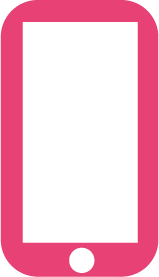
iPhoneでもアンドロイドでも大丈夫です!
ただし、私はiPhone愛用者のため、iPhoneでのやり方で説明していきます。
撮影したあとの保存の場所の名前がちがうだけなど、操作にはあまりiPhoneでもアンドロイドでも大きな差はないとおもいます。
より楽にとりたいなら、三脚があるとベスト!

より快適に、安定してとりたいならカメラを安定させるための三脚があるとベストです!
なくても撮影はできますし、不便はありませんが、あった方が撮り直しの時に顔の位置がどこか毎回わからなくなるのを防げるのですごくらくです。
リモコン付きなら移動もせずに撮り直しが快適に何度でもしやすいので、得におすすめです。
仕上がりにこだわるあなたはマストバイといえます!
三脚は旅行のときにも誰にも撮影をたのまなくていいので、快適に撮影できますし、自撮り棒になるものもあるので、証明写真だけでなく、普段も使えて便利ですよ!
証明写真をつくるための専用アプリをダウンロード

証明写真をつくるために「履歴書カメラ」という無料アプリのダウンロードが必要です。
用意するものはスマホだけでしたが、「バイトするならタウンワーク」でおなじみのタウンワークがプロデュースしたものです。
履歴書に貼るために作られているの安心ですし、パスポートやマイナンバーカード、資格サイズにも対応している優れものです!
写真付きの履歴書を印刷することもできますし、家で印刷も可能です。
下にリンクを張っておいたので、まずはこちらをダウンロードしてください。

証明写真を30円で印刷するためのコンビニのコピー機アプリもダウウンロード

30円で証明写真を印刷するには、コンビニのネットワークプリンター機能を使います。
「セブンイレブン」用と「ファミマ・ローソン」用でアプリが違うのでどちらの行く方のコンビニのアプリをダウンロードしてください。
全て無料です。
セブンイレブンで印刷するなら「セブン-イレブン マルチコピー」アプリをダウンロード
セブンイレブンで印刷するあなたは下のリンクからダウンロードしましょう。
アップロードのしかたは、指示に従っていくだけなのでとっても簡単ですよ!
下にやり方は書いたので、それを参考にしてくださいね→アプリへの写真のアップロードの仕方

家で印刷することもできます。
その場合はしたの「パソコンに送る」のボタンをクリックするとメールに写真が添付されるので、メールを送り、パソコンで開いてダウンロードするか、
スマホとパソコンをつないで取り込んで印刷してください。
印刷するときは、「L判の光沢紙」でサイズは「原寸大」で印刷しましょう!
30円で証明写真を「きれいに」とるために用意するもの

きれいにとるならひと手間かけて、別のアプリで撮影や加工をして履歴書カメラにアップロードするのがおすすめです。
個人的には、そのまま履歴書カメラでとると、修正をかけてもうーんというかんじなので他のアプリでひと手間かけるのをおすすめします。
写真を明るくするだけでも印象がだいぶ違うので、LINEカメラで撮影して明るさの自動補正をかけるだけでもやった方がいいと思います!
仕上がりを印象よく、きれいにするならアプリを用意しよう!

写真の印象は大事です。ただ撮影したものを明るくするだけでもしておきましょう!
人事の人にきたことがあるのですが、あまりに大量の応募があると写真の印象で決めてしまうということもあるそうです。
私が撮影するときに使っているおすすめのアプリを紹介します!
私のおすすめは「LINEカメラ」アプリでの撮影
加工も撮影も一気に簡単にやるなら無料アプリ「LINE Camera」が断然おすすめです!
なにも加工しないで撮影するだけでも肌がきれいにうつりますし、撮影した後そのまま明るくしたり、肌をきれいにみせたりもできるのですごく便利でよく使っています。
女性にうれしいのは、スリム機能やニキビやクマ消し機能があるので、気になる部分を修正するのにとってもつかえるやつなんです。
私はクマが目立つことがあるので、それを「ニキビ消し」の機能の方を使って消しています。
クマ消しだと私は白くなったりしてうまくいかないのでこの方法でやっています。
注意点としては、
- 自分とかけ離れすぎない
- 加工しすぎない
ということに注意をして加工してくださいね。
下のリンクから無料でダウンロードできますので、貼っておきますね!
きれいに撮れると人気な「Camera360」もおすすめ
芸能人もインスタに使っていると聞いて使い始めた無料アプリ「Camera360」も肌がきれいにとれるのでおすすめです!
こちらももう使っている方が多いと思いますが、様々なフィルターがあり、かわいくとれると有名なアプリです。
まだ手に入れていない方は、自撮り用にもおすすめなのでぜひダウンロードしてみてくださいね!
無料です。
【撮影編】30円で証明写真をとる手順を解説します
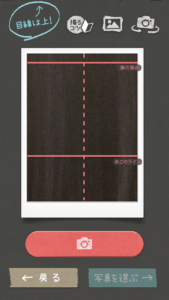
まずは自分を撮影する
満足いくできあがりにしたいあなたは、私がさきほどすすめたアプリか、お気に入りのもので自分を撮影してください。
頭の上の方に空間をあけて、無地の背景で撮影用の洋服を着てとりましょう。
撮影画面がそのまま証明写真になると思って、いつもみるような証明写真になるような位置でとりましょう。
頭の上に空間をあけて、胸あたりが画面の下の方になるように撮影しましょう。
証明写真がとれればいい、仕上がりを気にしない方はそのまま「履歴書カメラ」アプリで撮影してください。
▼撮影画面はこんな感じ。指示に沿って撮影してみましょう。
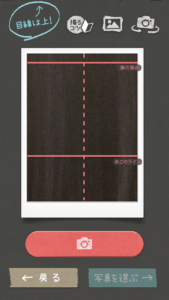
そのかたは次の手順にとんでください→撮影したものを「履歴書カメラ」にアップロードしたら「→修正する」を選んで次へ
撮影したものを修正する
ここで紹介した「LINE Camera」アプリでもいいですし、いつも使っているアプリで写真の明るさや自分の修正したい点を、自分とかけ離れない範囲で修正してください。
明るさを変えるだけで本当に雰囲気が変わるので、写真の明るさの変更は是非やった方がいいですね。
▼LINECameraなら写真を選んで、「編集」→左から4番目のマークを選び、「自動レベル」や「自動ホワイトバランス」などで調節してみてくださいね!

撮影したものを「履歴書カメラ」にアップロードしたら「→修正する」を選んで次へ
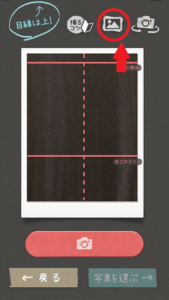
「履歴書カメラ」アプリを開いたら、まずは「撮影する」を選択します。
それから、撮影する画面右上の真ん中の絵のようなマークをタッチして撮影したものを取り込みます。
画面にサイズをみて配置したら、「修正する」をタッチして次へ進みます。
「→サイズ選択」を選んで次へすすむ
▼サイズ選択の画面になるので、欲しいサイズを選んで「保存する」をタッチしましょう
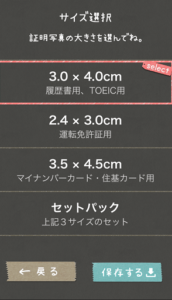
これで撮影して、証明写真にするというところまで完成です!あとは印刷するだけになります!
「保存する」をおすとカメラロール(iPhoneでは)に保存されて終了
iPhoneでは「カメラロール」に保存されます。
保存の場所がアプリで表示されます。
保存の場所にいってみるとわかりますが、もう証明写真を印刷するものができていますので、それをネットワークプリンターへアップロードするだけになります!
▼こんな感じの証明写真が4つ並んだ画像が保存されている

【印刷編】30円で証明写真をとる手順を解説します

印刷するコンビニを選択する
印刷はセブンイレブンかファミマを選びましょう。
今回は私はセブンイレブンで印刷したので、セブンイレブンでの印刷方法で説明します。
撮影した写真のネットワークプリンターへの登録のやりかた
▼まずはセブンで印刷するための「簡単netprint」アプリを開いて、右下のプラスをタッチして証明写真を選択します
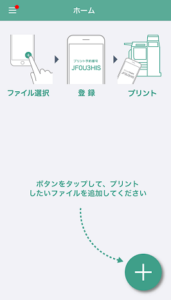
▼一覧から証明写真を選んで、欲しい写真の右下にタッチしてみどりのチェックマークをつけましょう
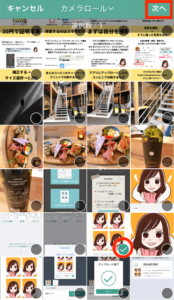
▼証明写真を確認して、「フォト用紙 L」、「カラー」になっているのを確認します。ほぼ触らなくてOKです。
OKなら右上の「登録」をタッチして登録しましょう。
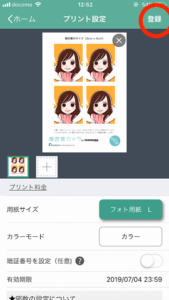
▼アップロードが完了すると画面が下のようになるので、「閉じる」を選択し一覧へ戻ります。
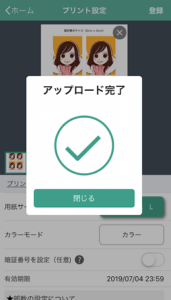
▼一覧にもどると、「プリント予約番号」がしばらくすると発行されるのでこの数字をコンビニへ行ってネットワークプリンターに入力することになります。
写真だと赤字の部分の英数字です。
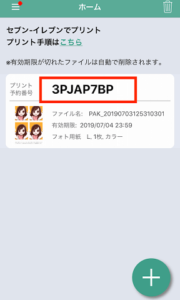
印刷する手順は次に書きますが、
この画面にある「セブンイレブンでのプリント手順はこちら」をクリックするとわかりやすく手順が書いてあるので、そこをクリックしてその通りにやっていけばいいですよ!
セブンイレブンで30円証明写真をとる方法を解説します!

ファミマかローソンで印刷する方はこちらの記事でやり方を説明していますのでごらんください。
>>参考:スマホで簡単!証明写真がコンビニで200円印刷できる方法とは?使い方や方法を解説。人にみられる社員証や会員写真にもおすすめ!
▼コンビニへ行ったらプリンタで「プリント」を選択します。注意事項がでてくるので、確認して次の画面に行きます。

▼次の画面で「ネットワークプリント」を選択して、次へ
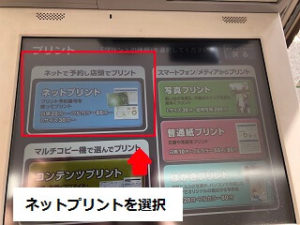
▼予約番号を入力する画面になるので、アプリで取得した英数字の予約番号を入力します。

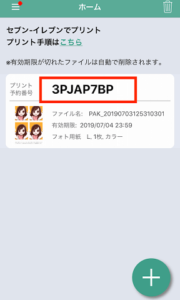
▼印刷の確認画面が出るので、出来上がりプレビューを確認してOKなら「これで決定次へ進む」をタッチしましょう

▼支払い画面になるので、「現金」か「nanako」で支払いかを選びプリントスタートを押します。
現金の方は現金をいれ、nanakoのかたはプリンターの上の方にあるかざすところにnanakoを置きましょう。
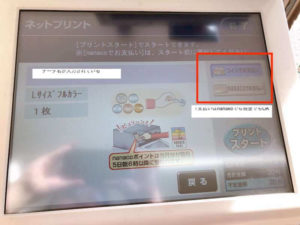
▼あとは写真プリント取り出し口から写真をとりだして終了です。

次にプリントするものがあるときはこのまま続けてプリントができます。
領収書をプリントするかたは次の画面の「領収書をプリントする」をタッチして領収書をもらってくださいね。
パスポート用にとるなら、いさぎよく前髪が顔にかからないようにするのがおすすめ

何度もとりなおしにあった経験からのアドバイス
パスポート写真を持って行ったのですが、3回ほど撮り直しになった経験があります。
それは、顔に髪の毛がかかっているなどの顔がはっきりしないという理由でした。
パスポートはこれで撮影してはいないのですが、経験談として顔に髪の毛がかからないように撮影するのがいいと思います。
無駄なお金がかかったので、個人的には前髪をあげるくらいの覚悟で撮影したほうがよかったなと思いました。
顔がはっきりわからないとダメ!
実際に、かなり前髪がかからない感じで撮影したらOKでした。

この写真になるまでに労力が半端なかったので、要綱をよく読んで挑まれるといいと思います。
最新情報は外務省のこちらで→パスポート申請用写真の規格(平成28年4月20日更新)
さあ、30円で証明写真をとろう!

手間がかからず、撮り直しが何度もできて、明るさなどの仕上がりの修正も自分の思い通りにできて激安という大満足の方法です。
楽すぎて、激安で満足感がすごいので証明写真が高いと悩んでいるみんなに伝えたい方法です!
枚数が要らない方がほとんどだと思いますので、それにお金をかけるのは嫌ですよね。
そんな時にこの方法はとてもいいですし、印刷以外は家でできるのでとても楽です。
家で印刷すれば、一歩も外に出ることなく完了します。
一度試しにやってみてほしいと思います!
節約家のかたは必須ですよ!
日常生活の支出を少なくしたい人はこちらをチェック!!
この記事が参考になった、面白かったという方はSNSでシェアして下だけると嬉しいです!!

















